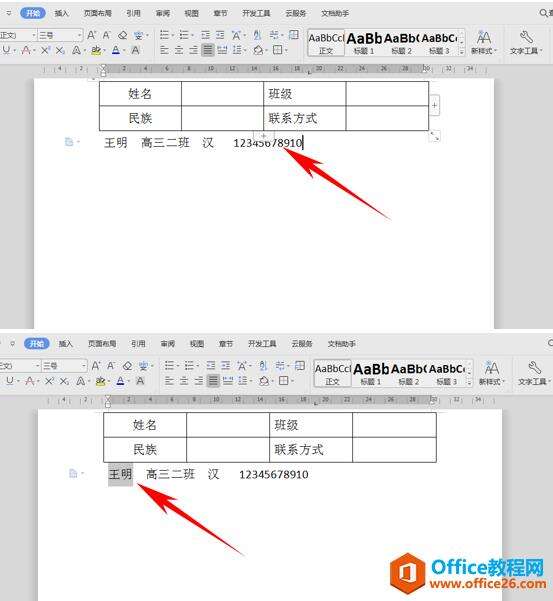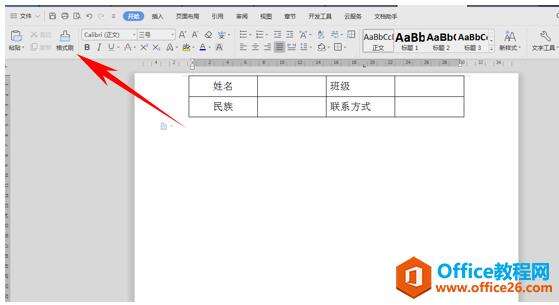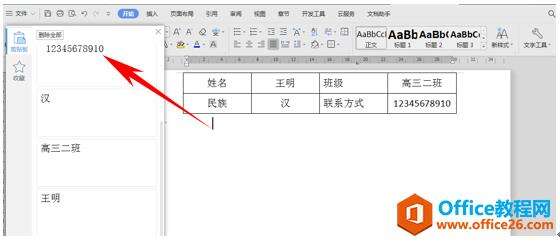WPS word如何利用剪切板快速输入
办公教程导读
收集整理了【WPS word如何利用剪切板快速输入】办公软件教程,小编现在分享给大家,供广大互联网技能从业者学习和参考。文章包含401字,纯文字阅读大概需要1分钟。
办公教程内容图文
利用剪切板快速输入
首先我们看到如下表格,数据都在下方,想要把数据批量的复制到表格当中,我们可以按住Ctrl+X挨个剪切数据。
然后打开剪切板,也就是开始菜单栏下的格式刷下面的小箭头,很多人都不知道剪切板在哪个位置,如下图所示:
打开剪切板以后,我们发现我们刚才剪切的四组数据全部显示在剪贴板当中,这时我们只需要单击姓名后的表格,然后再单击剪切板中的内容就可以快速输入进去了。
我们看到表格就已经被完成了,那么利用WPS文字和Word软件剪切板快速输入的方法,是不是很简单呢?你学会了吗?
办公教程总结
以上是为您收集整理的【WPS word如何利用剪切板快速输入】办公软件教程的全部内容,希望文章能够帮你了解办公软件教程WPS word如何利用剪切板快速输入。
如果觉得办公软件教程内容还不错,欢迎将网站推荐给好友。